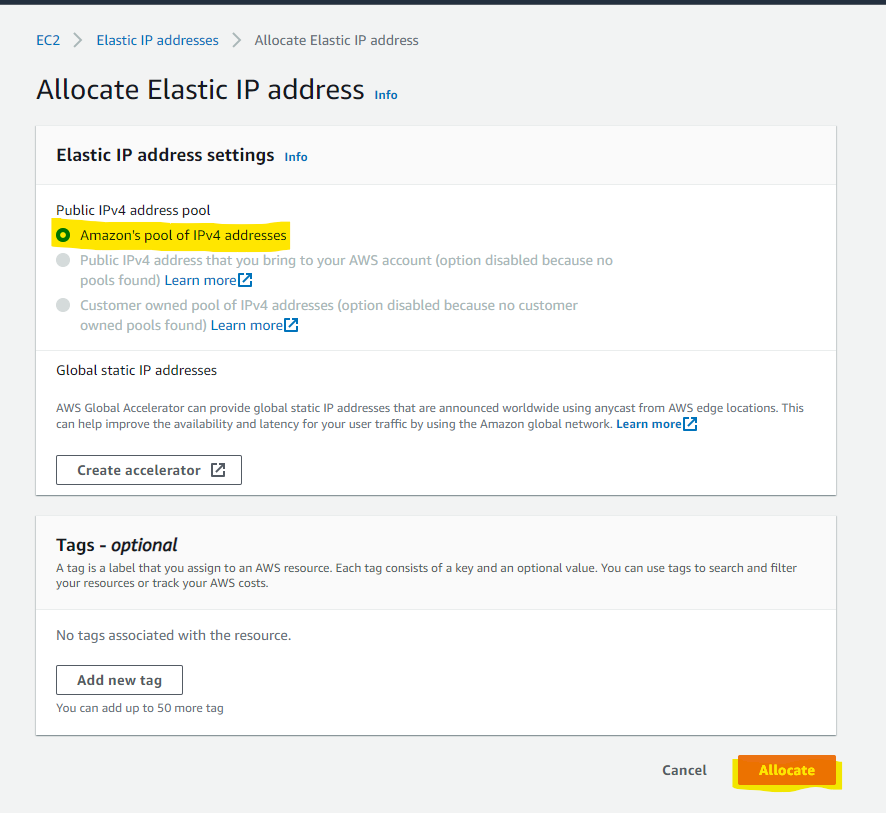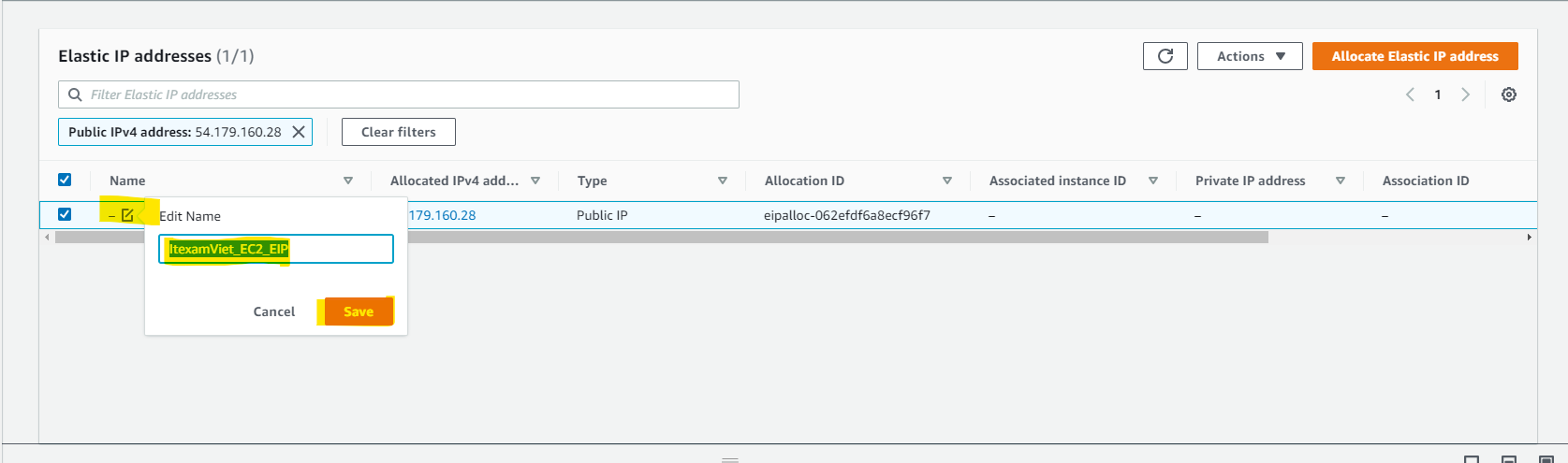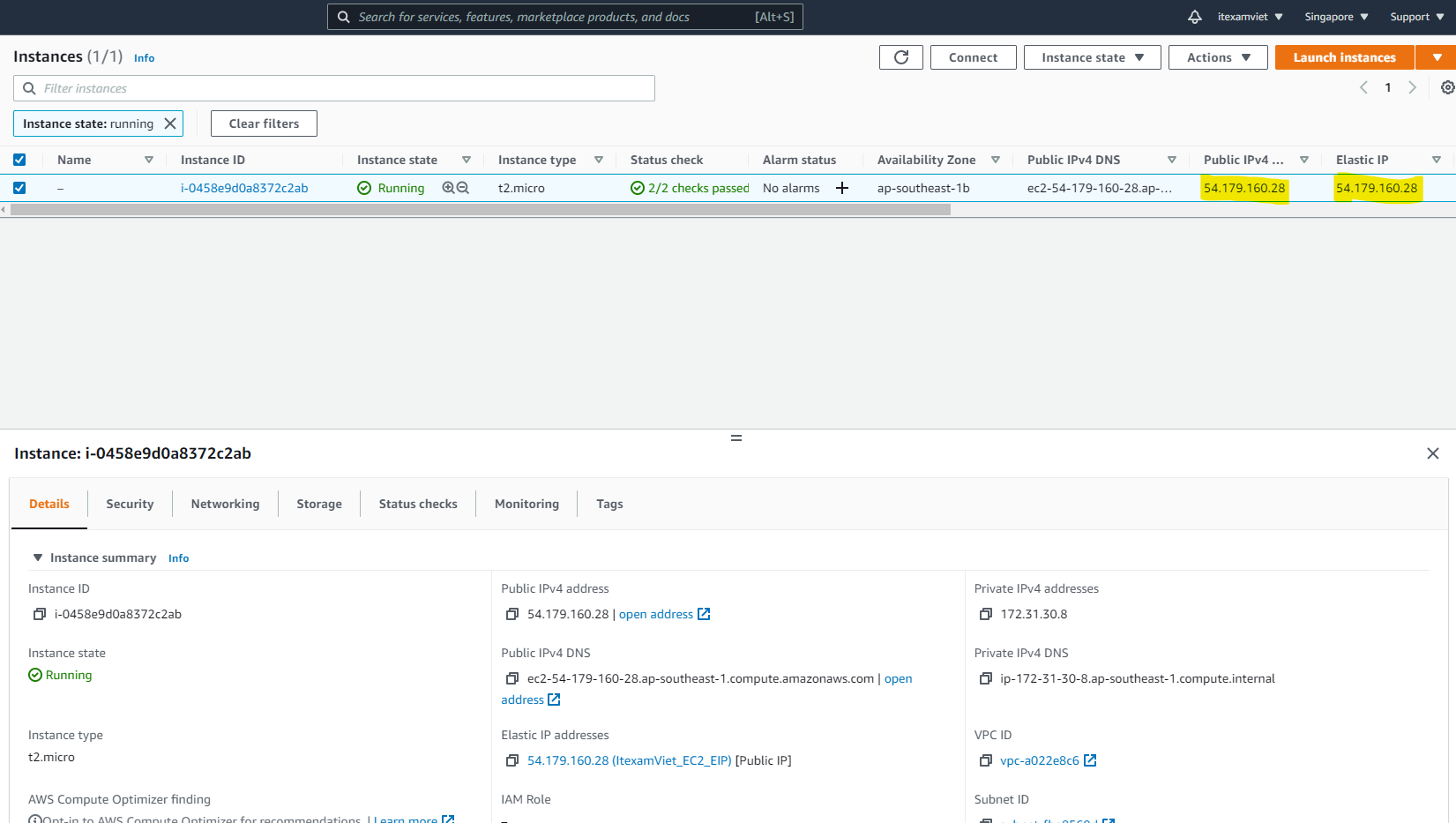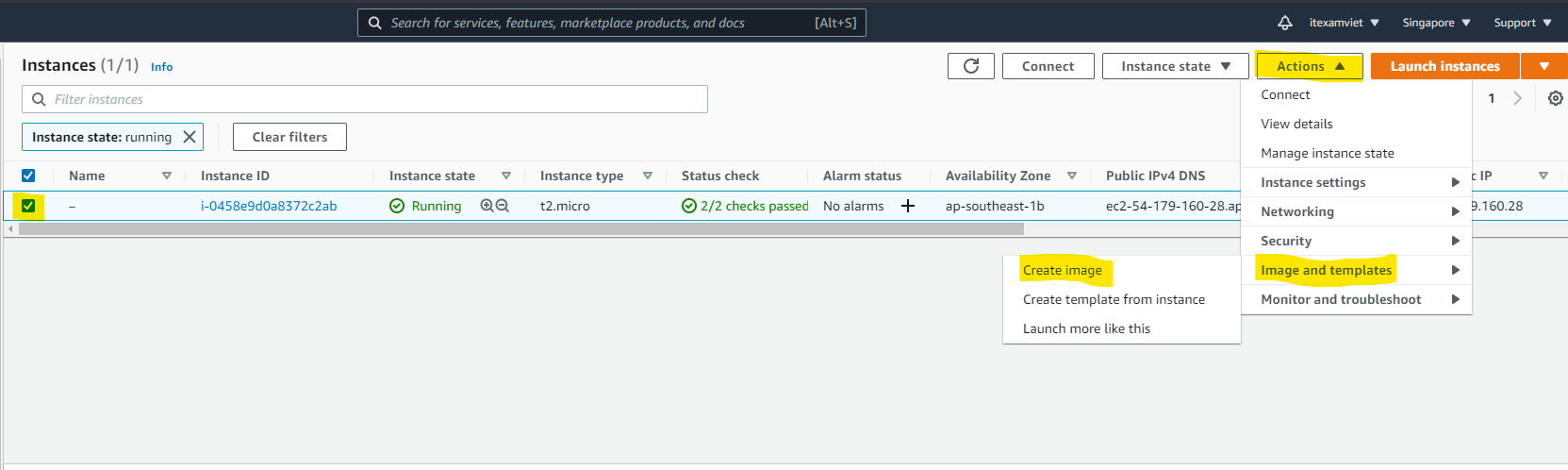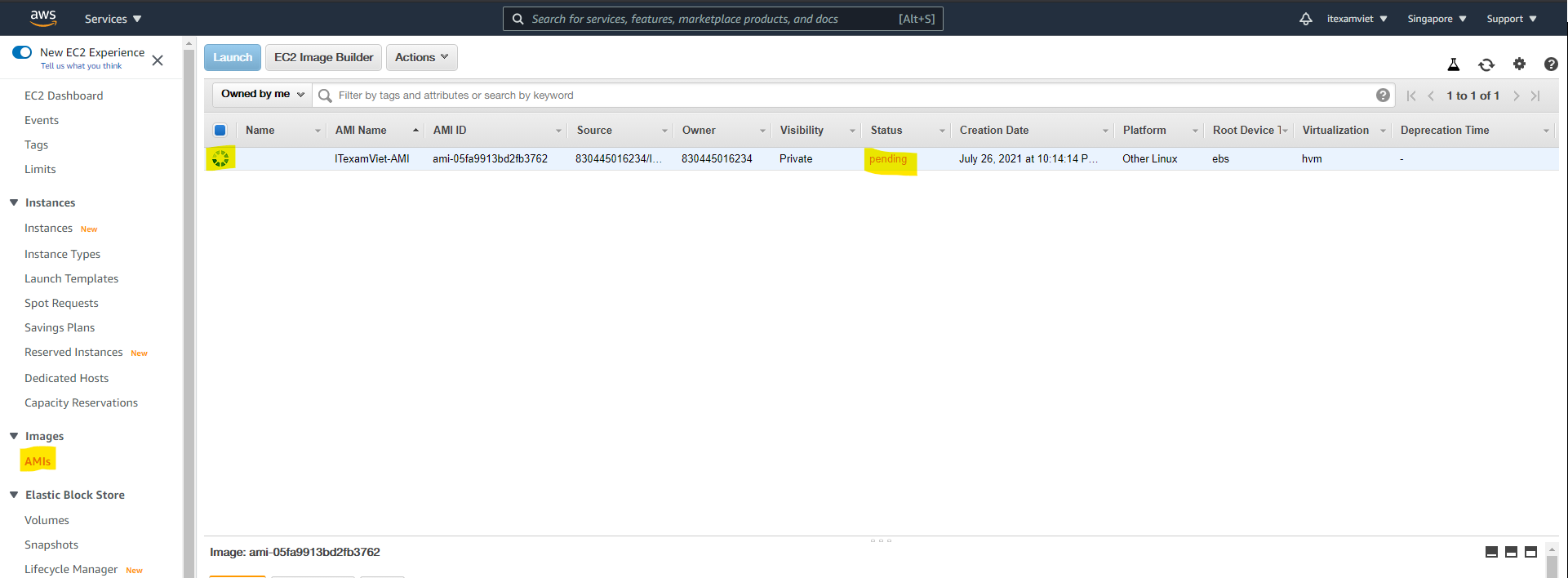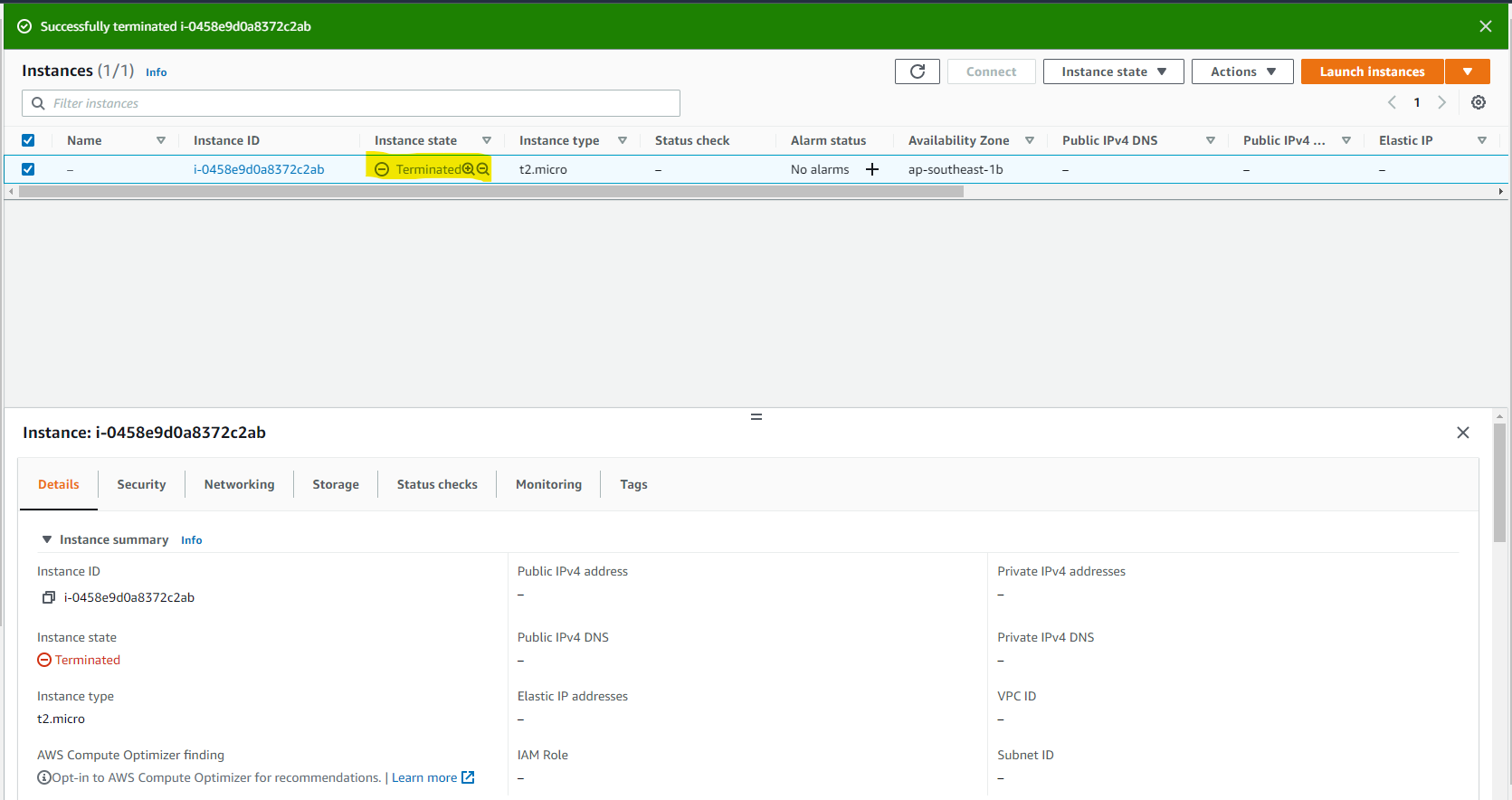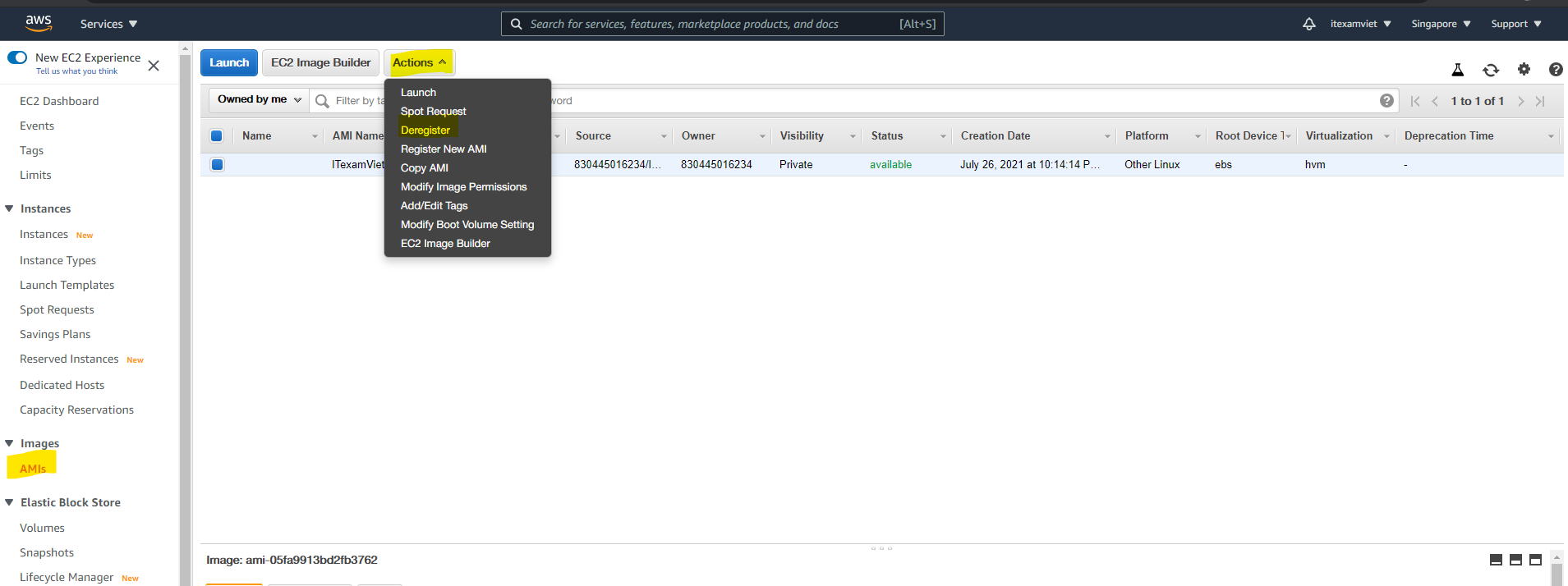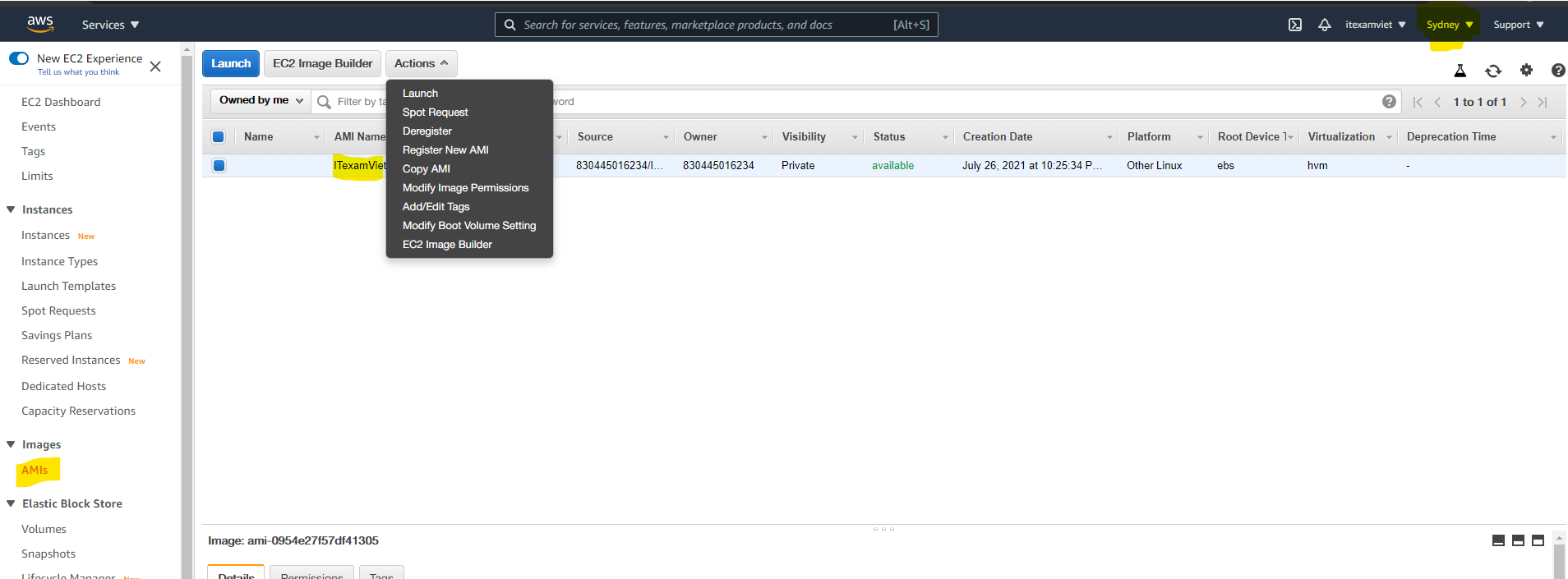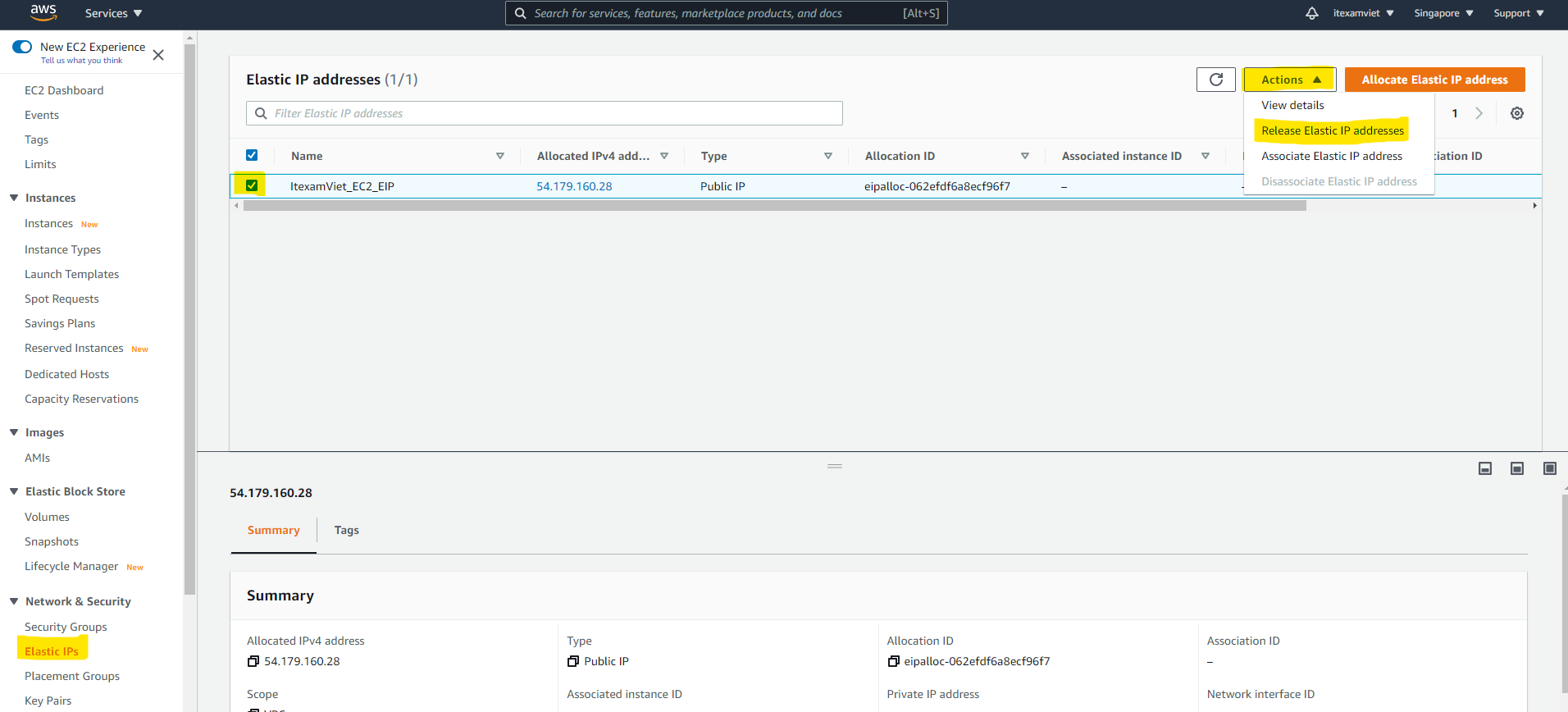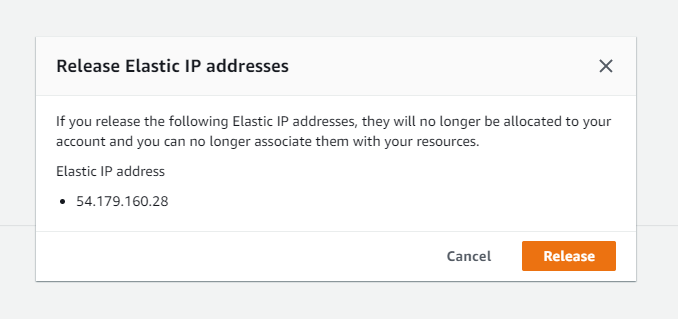AWS, Cloud, Tự học AWS
Bài 6: Dịch vụ compute Amazon EC2 (Phần 2)
Tiếp tục phần thứ 2 trong bài tìm hiểu và thực hành dịch vụ compute Amazon EC2.
Mục lục
- Elastic IP
- AMI (Amazon Machine Image)
- Xóa tài nguyên
- 1. Xóa EC2 Instance
- 2. Xóa AMI
- 3. Xóa snapshot
- 4. Xóa Elastic IP
- Tự học AWS – Giới thiệu
- Bài 1: Giới thiệu điện toán đám mây và AWS (Amazon Web Services)
- Bài 2: Tạo tài khoản trên AWS
- Bài 3: Cấu hình cơ bản trên AWS
- Bài 4: Dịch vụ lưu trữ Amazon S3
- Bài 5: Dịch vụ compute Amazon EC2 (Phần 1)
- Bài 6: Dịch vụ compute Amazon EC2 (Phần 2)
- Bài 7: Dịch vụ compute Amazon EC2 (Phần 3)
- Bài 8: Tìm hiểu Amazon ELB – Elastic Load Balancing
Elastic IP
Địa chỉ IPv4 tĩnh cho điện toán đám mây động nói chung và cho EC2 Instance nó riêng, được gọi là Elastic IP addresses
1. Allocate Elastic IPs (Cấp IP)
 Elastic IP Address đã được cấp
Elastic IP Address đã được cấp2. Assign Elastic IPs (Gán IP)
Nhấn chọn cột Name để chỉnh sửa tên / Save
 Elastic IP đã được gán cho EC2 Instance thành công
Elastic IP đã được gán cho EC2 Instance thành côngAMI (Amazon Machine Image)
Các mẫu (template) được cấu hình trước cho instances, được gọi là Amazon Machine Images (AMIs) – nó chứa những thứ bạn cần cho server bao gồm hệ điều hành (OS) và các phần mềm.
1. Tạo AMI
Chọn EC2 instance của bạn / Click vào Action / Image and templates / Create image
Nhập Image name và Image description
Click Create Image
 AMI đã được tạo thành công
AMI đã được tạo thành công2. Sao chép AMI
Xóa tài nguyên
Sau khi thực hành xong, bạn nên xóa hết những tài nguyên đã cấp phát để tránh mất chi phí không cần thiết trên AWS
1. Xóa EC2 Instance
Trên EC2 dashboard, click Instances / Chọn EC2 instance cần xóa / Click vao Instance state / Chọn Terminate instance
Click Terminate để confirm.
Xóa EC2 Instance thành công
2. Xóa AMI
Ở EC2 dashboard, click vào AMIs / Chọn AMI cần xóa. Click Actions / Chọn Deregister
Confirm
AMI đã được xóa thành công
* Nhớ xóa cả AMI mà bạn đã copy sang Region Sydney ở bước trước nha
3. Xóa snapshot
Ở EC2 dashboard, chọn Snapshots cần xóa / Click Actions / Chọn Delete
4. Xóa Elastic IP
Ở EC2 dashboard, click on Elastic IPs / Chọn Elastic IP cần xóa, Click Actions / Chọn Release Elastic IP address
Confirm

Series tự học AWS